Netflix Virhekoodit M7353 ja M7363-1260-00000016 liittyvät yleensä selaimen ongelmista tietokoneessa. Tallennetuissa paikallisissa tiedoissa voi olla ristiriitoja tai käyttäjäprofiili voi olla tämän virheen ensisijainen syy.
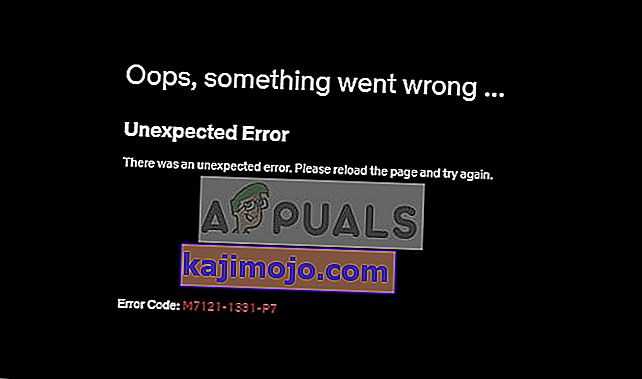
Nämä virheilmoitukset ovat olleet siellä jo jonkin aikaa, ja kuten edellisissä virheissä, nämäkin on dokumentoitu virallisella Netflix-verkkosivustolla. On ollut 'hyvin vähän' tapauksia, joissa virheilmoitukset liittyvät palvelimen ongelmiin taustalla. Tässä skenaariossa ei ole paljon muuta kuin odottaa sitä.
Mikä aiheuttaa Netflixin virhekoodit M7353 ja M7363-1260-00000026?
Kuten aiemmin mainittiin, nämä virheilmoitukset liittyvät useisiin eri syihin. Jotkut niistä on lueteltu alla:
- Käytät yksityistä selaamista tai sivu on päivitettävä .
- Tietokoneellasi ei ole riittävästi tallennustilaa . Netflix käyttää tietokoneesi tallennustilaa väliaikaisesti videoiden lataamiseen ja suoratoistamiseen selaimellasi. Jos tallennustilaa ei ole paljon, toisto ei toimi.
- Widevine Sisällön salauksen moduulit ei päivitetä tai ei ole käytössä.
- Osat Chrome ei päivitetty uusimpaan rakentaa saatavilla siellä.
Ennen kuin jatkat lueteltujen ratkaisujen kanssa, varmista, että sinulla on aktiivinen Internet-yhteys ja järjestelmänvalvojan käyttöoikeudet tietokoneellesi.
Ratkaisu 1: Selaimen paikallisen tallennustilan tyhjentäminen
Tärkein syy, miksi alusta luo nämä virheilmoitukset, ovat tietokoneesi paikallisen tallennustilan ongelmat. Kuten aiemmin mainittiin, Netflix vaatii kiintolevylläsi tilaa videon suoratoiston jatkamiseksi. Jos sinulla ei ole ylimääräistä tilaa, se ei suoratoista minkäänlaista videota.
Aseman vapaan tilan puhdistamisen lisäksi voit tyhjentää levyn uudelleenjärjestämällä. Kun olet puhdistanut levyn, käynnistä tietokone uudelleen ja yritä käynnistää alusta uudelleen.
- Avaa Windows Explorer painamalla Windows + E, napsauta This-PC ja valitse puhdistettava asema.
- Napsauta sitä hiiren kakkospainikkeella ja valitse Ominaisuudet .
- Kun olet ominaisuuksissa, valitse Yleiset- välilehti ja napsauta Levyn uudelleenjärjestäminen .
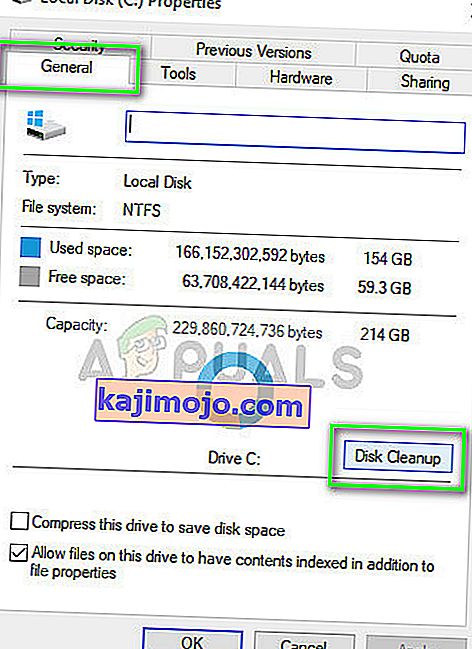
- Kun olet puhdistanut levyn, käynnistä tietokone uudelleen ja tarkista, onko virheilmoitus ratkaistu.
Ratkaisu 2: Selaimen välimuistin ja tietojen tyhjentäminen
Jos tietokoneellasi on tarpeeksi paikallista tallennustilaa, mutta saat silti virheilmoituksen, yritä puhdistaa selaimen välimuisti ja tiedot . Selain on ensisijainen alusta, joka suoratoistaa Netflixiä, ja jos sillä on huonoja evästeitä tai selaintietoja, et voi toistaa elokuvia. Tyhjennämme nämä huonot tiedot ja yritämme sitten uudelleen.
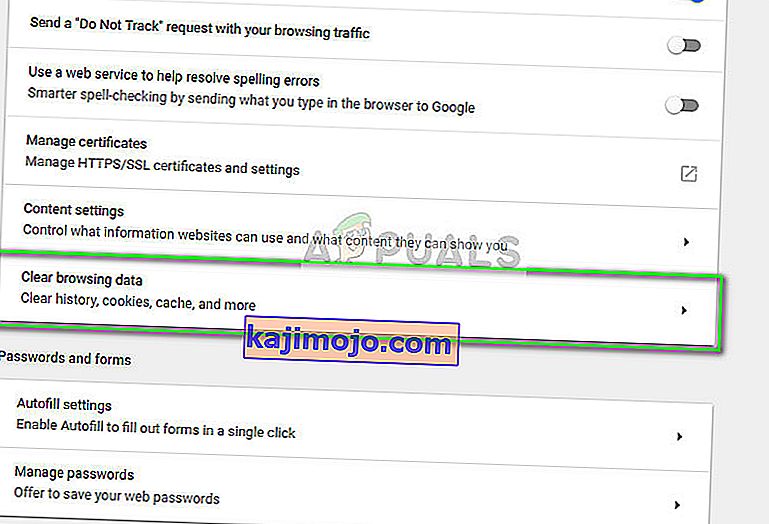
Voit seurata artikkelissamme lueteltuja ohjeita Netflix-virheen M7703-1003 korjaaminen ja tyhjentää kaikki selainkokoonpanosi. Käynnistä tietokone uudelleen suoritettuasi luetellut vaiheet ja tarkista, onko virhesanoma ratkaistu.
Ratkaisu 3: Käyttäjäprofiilin poistaminen
Jos seuraavat kaksi tapaa eivät toimi, voit yrittää poistaa käyttäjäprofiilin Chrome-selaimestasi. Tämän vaiheen tiedetään ratkaisevan ongelmat, koska on olemassa useita tapauksia, joissa selainprofiilisi liittyy suoratoiston toimivuuteen. Jos nämä tiedot ovat jonkin verran huonoja, et voi suoratoistaa.
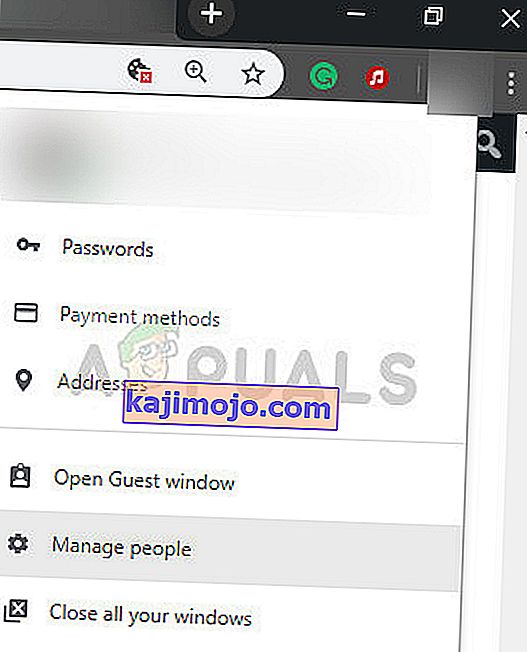
Voit seurata artikkelissamme lueteltuja ohjeita Netflix-virheen M7703-10 korjaamiseksi ja tyhjentää käyttäjäprofiilisi Chromessa. Paras vaihtoehto on kuitenkin poistaa selaimesi ja asentaa se uusimman version lataamisen jälkeen. Varmista myös, että poistat Chrome-paikalliset tiedot kiintolevyltä ennen asennusta.
Huomaa: Jos nämä menetelmät eivät toimi, voit myös kokeilla Netflix-sovellusta Windowsille ja katsoa, pystytkö suoratoistamaan videoita siellä. Normaalisti sovelluksessa ei ole ongelmia.
